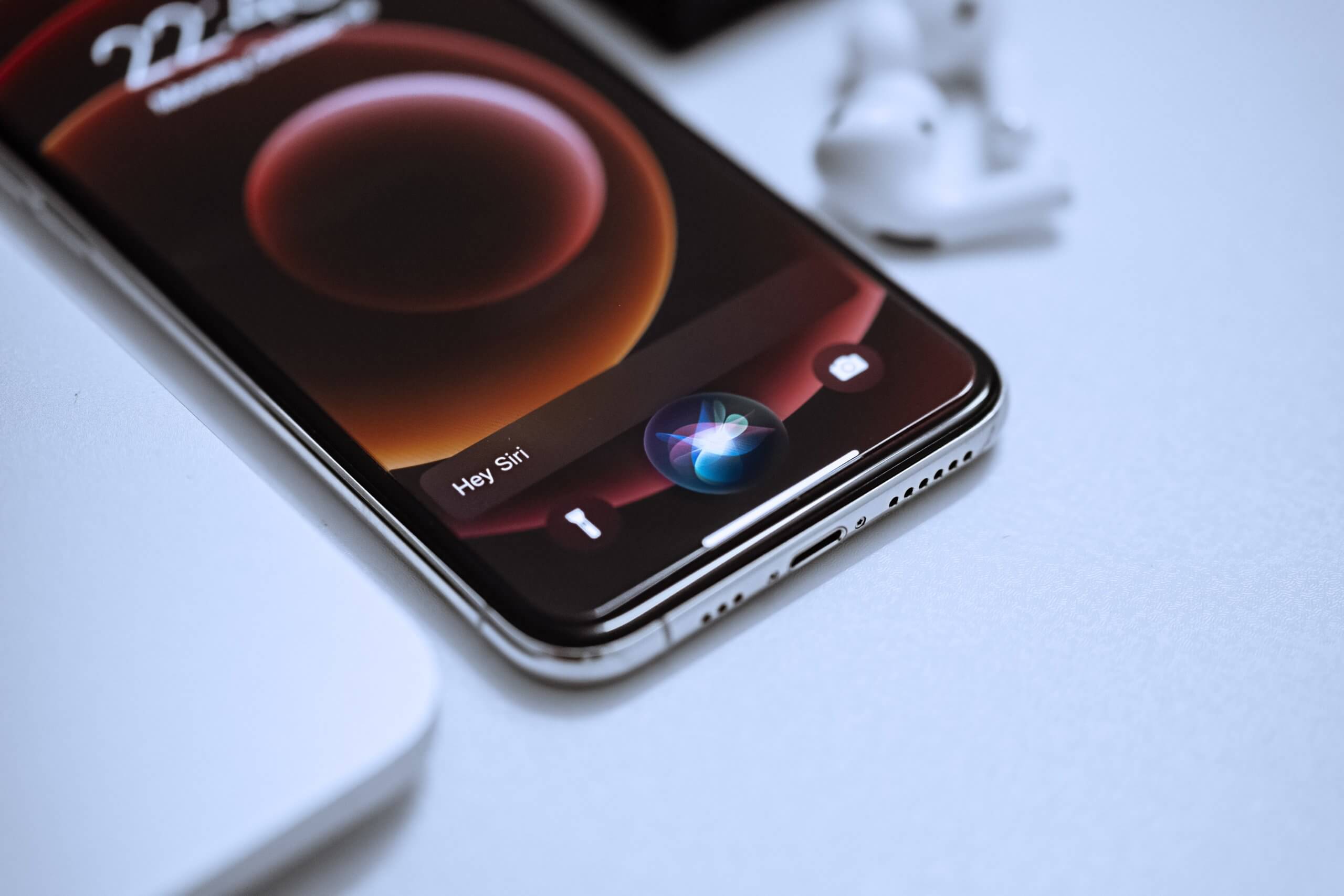Siri Kurzbefehle: So könnt ihr auf sie zugreifen
2015 wurde sie noch mit dem Apple Design Award geehrt, zwei Jahre später hat Apple die App Workflow aufgekauft. In iOS 12 wurden dann fast alle Funktionen in das iPhone-Betriebssystem integriert und mit einem neuen Namen versehen: Siri-Kurzbefehle oder auf Englisch Shortcuts. Was sie alles können und wie ihr auf sie zugreifen könnt, erfahrt ihr in diesem Artikel.
Was sind Siri-Kurzbefehle/Shortcuts?
Vielen Nutzerinnen und Nutzern ist diese Funktion noch völlig unbekannt, wenn sie sich ihr neues iPhone 14 oder iPhone 14 Plus kaufen. Und dass, obwohl es die Shortcuts bereits seit vier Jahren gibt. Mit den Siri-Kurzbefehlen könnt ihr viele Funktionen eures iPhones steuern, zusammenführen und sogar automatisieren. So könnt ihr bei entsprechender Einstellung mit einem „Knopfdruck“ WLAN, Bluetooth und die mobilen Daten gleichzeitig ausstellen. Alternativ könnt ihr beim Öffnen der Musik-App automatisch eine Playlist starten und auf dem HomePod in der Küche abspielen lassen. Wenn auch danach beliebt, könnt ihr beim Beenden einer App die HomeKit-kompatible Wohnzimmerlampe dimmen. Diese Automationen machen mal mehr und mal weniger Sinn, verdeutlichen aber, wie viele Möglichkeiten ihr mit Siri-Kurzbefehlen habt. Und das Praktischste ist, ihr könnt jedem einzelnen Befehl einen eigenen Namen geben, um ihn auszulösen.
Wie löse ich Siri-Kurzbefehle aus?
Auslösung per Sprachbefehl
Damit sind wir schon bei der ersten Möglichkeit, einen Kurzbefehl zu triggern. Am einfachsten funktioniert das über die Methode, welche Siri-Kurzbefehle bereits im Namen haben. Über Apples Sprachassistenten Siri. Den Namen, den in bei der Einrichtung eines jedes Shortcuts vergeben habt, müsst ihr einfach dem Gerät eurer Wahl zurufen. Das funktioniert bei sämtlichen Apple-Geräten mit Siri, sprich iPhone, iPad, Mac, Apple Watch und HomePod. Aktiviert euren Sprachassistenten mit den magischen Worten „Hey Siri“ und fügt einfach den Namen eures Kurzbefehls hinten an. Das kann dann zum Beispiel wie folgt klingen:
- „Hey Siri, ich habe Hunger!“ Bei vorheriger Einstellung öffnet sich automatisch die Lieferando oder UberEats-App.
- „Hey Siri, schalte alle Dienste an meinem iPhone aus!“ Wie oben beschrieben, könnten dadurch WLAN, Bluetooth und die mobilen Daten deaktiviert werden.
- „Hey Siri, ich verlasse das Haus!“ Alle Geräte in eurem Smart Home schalten sich ab, die Wiedergabe wird automatisch an die AirPods übergeben und die Apple Karten oder Google Maps App gestartet.
Wie bereits erwähnt: Die Möglichkeiten sind beinahe grenzenlos und beliebig miteinander kombinierbar.
Auslösung per Widget oder Homescreen
Eine weitere Möglichkeit der Auslösung ist das einmalige Tippen auf einem entsprechenden Widget. Mit der Einführung der Widgets hat Apple auch eines für Siri-Kurzbefehle bereitgestellt. Hier gibt es die Wahl zwischen einem, vier oder acht Kurzbefehlen, welche ihr in verscheiden großen Widgets überall auf dem Homescreen verteilen könnt. Zudem könnt ihr eurem Homescreen einzelne Shortcuts hinzufügen. Diese sehen dann genauso aus wie normale Apps und starten, sobald ihr sie antippt.
Über die Kurzbefehle-App
Die letzte und umständlichste Variante ist es, Shortcuts über die Kurzbefehle-App auszulösen. Dafür müsst ihr jedes Mal die App öffnen und könnt in eurer Galerie einen beliebigen Kurzbefehl auswählen und starten. Wer besonders viele Shortcuts hat, wird nicht alle auf dem HomeScreen unterbringen. Am besten wäre es wohl, die wichtigsten schnell erreichbar zu platzieren, ein paar geeignete per Sprache zu steuern und den Rest über die App auszuwählen. Und jetzt viel Spaß beim Experimentieren mit Siri-Kurzbefehlen.
Wir empfehlen den Kauf Eurer Apple-Produkte und Zubehör direkt im Apple-Store, bei Gravis oder bei MacTrade. Achtet dort auch auf die aktuellen Deals.